ペイント (Paint)
| ペイント ツール | 説明 | キー |
|---|---|---|
| B | ||
| イメージ内の特定の色を、新しい色に置き換える | , | |
| イメージ内の色を、パレットの背景色や透過に置き換える | E | |
| さまざまなオブジェクトを、なぞるようにペイントする | . | |
| エアブラシやスプレー缶でのペイントを模倣する | U | |
| 領域を、色やパターンまたはグラデーションで塗りつぶす | F | |
| Z |
 ブラシ (Paint Brush)
ブラシ (Paint Brush)

オプション設定
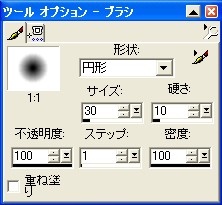
| 設定 | 説明 | ||
|---|---|---|---|
| 形状 (Shape) |
ブラシの先の形状
|
||
| サイズ (Size) |
ブラシの先の幅 | ||
| 硬さ (Hardness) |
ブラシの端の形状。硬さを減少させると、ブラシの端は滑らかになる。
|
||
| 不透明度 (Opacity) |
背景をどれだけ透過させないか。 | ||
| ステップ (Step) |
ブラシで描画する間隔。ステップを減少させると、スムーズな線を描ける。
|
||
| 密度 (Density) |
ブラシの毛の量。密度を減少させると、部分的にしか描画されなくなる。
|
||
| 重ね塗り (Build up brush) |
重ね塗りが有効にされると、不透明度が低いときに1回のストロークで重ねて描画したときに、不透明度が高く描画される。 |
ブラシの種類
- 標準
- カスタム...
- ブラシ
- ペン
- 鉛筆
- マーカー
- クレヨン
- チョーク
- チャコール
線がまだらになるとき

タブレットでブラシを使うとき、濃淡が途中で変化し線がまだらになるときがあります。このときは、まずステップの設定を確認します。ステップの数値が大きいと、このようになりやすくなります。またはタブレットの設定で、[不透明度を変化させる]を無効にします。不透明度が変化しなければ、濃淡も変化しません。この不透明度の変化を無効にしたくない場合には、ほかのソフトを使用することを検討します。たとえばGIMPならば、このような問題は発生しません。
 カラー消しゴム (Color Replacer)
カラー消しゴム (Color Replacer)
 消しゴム (Eraser)
消しゴム (Eraser)
 ピクチャ チューブ (Picture Tube)
ピクチャ チューブ (Picture Tube)
 エアブラシ (Air Brush)
エアブラシ (Air Brush)
 塗りつぶし (Flood Fill)
塗りつぶし (Flood Fill)
[塗りつぶし]ツールを選択してイメージや選択範囲をクリックすることで、塗りつぶしが実行されます。そのときクリックするボタンによって、使用されるスタイルが異なります。
- 左クリックすると、前景のスタイルが使用されます。
- 右クリックすると、背景のスタイルが使用されます。
オプション設定

| 設定 | 説明 |
|---|---|
| ブレンド モード (Blend mode) |
|
| 比較モード (Match mode) |
塗りつぶすピクセルを決定する方式 |
| 許容誤差 (Tolerance) |
選択したピクセルの色と、どのくらいの近さの色を塗りつぶすかを決定する |
| 不透明度 (Opacity) |
不透明度の割合 |
| サンプル結合 (Sample merged) |
これを有効にすると、[比較モード]ですべてのレイヤーを対象にする |
 レタッチ (Retouch)
レタッチ (Retouch)
レタッチ効果のモード
- 明るく (RGB)
- 暗く (RGB)
- ソフトネス
- シャープネス
- エンボス
- しみ
- プッシュ
- 覆い焼き
- 焼き込み
- 彩度の増加
- 彩度の減少
- 明度の増加
- 明度の減少
- 色相の増加
- 色相の減少
- 彩度
- 明度
- 色相
- 色相と彩度





